다음 메일 복구 방법
이메일은 현대 생활에서 매우 중요한 도구 중 하나입니다. 특히 업무나 중요한 정보 교환을 위해 이메일을 사용하는 경우, 실수로 메일을 삭제하게 되면 큰 문제가 발생할 수 있습니다. 다음 메일에서도 이러한 문제를 해결할 수 있는 여러 가지 방법이 제공되고 있습니다. 이번 글에서는 다음 메일을 사용하는 분들을 위해 삭제된 이메일을 복구하는 방법을 자세히 설명하도록 하겠습니다.
PC에서 다음 메일 복구하기
1단계: 다음 홈페이지 접속 및 로그인
먼저 다음 포털 홈페이지에 접속합니다. 화면 오른쪽 아래에 있는 메일 아이콘을 클릭하여 로그인 페이지로 이동합니다. 이미 로그인이 되어 있다면 이 과정을 건너뛰어도 됩니다.
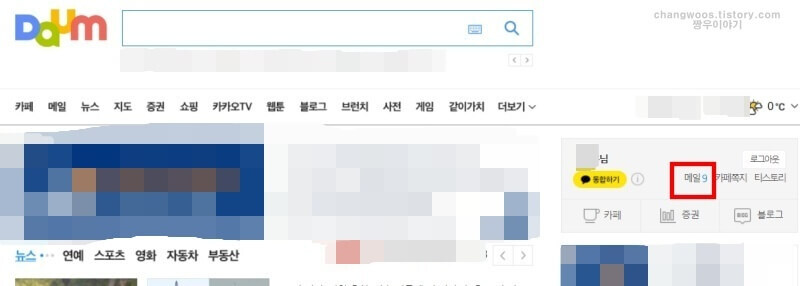
2단계: 휴지통 접근
메일 화면에서 왼쪽 사이드바에 위치한 ‘휴지통’을 클릭합니다. 휴지통에는 최근 15일 동안 삭제된 메일이 저장되어 있습니다.
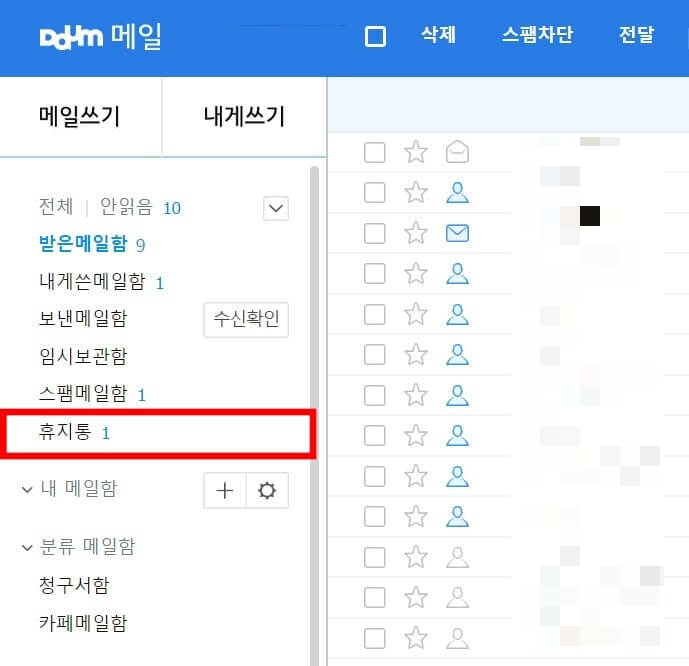
3단계: 복구할 메일 선택
휴지통에 있는 메일 목록 중에서 복구하고 싶은 메일을 선택합니다.
4단계: 이동 버튼 클릭
메일을 선택한 뒤, 상단에 위치한 ‘이동’ 버튼을 클릭합니다.
5단계: 목적지 메일함 선택
이동할 메일함(예: 받은메일함, 보낸메일함 등)을 선택합니다. 선택이 완료되면, 메일이 해당 메일함으로 이동되며 복구가 완료됩니다.
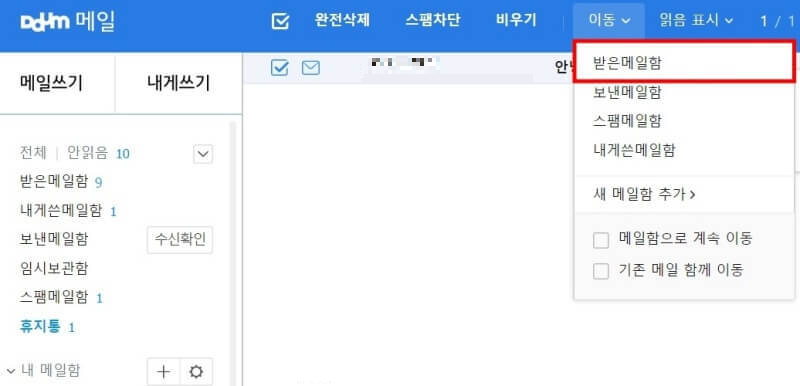
스마트폰에서 다음 메일 복구하기
1단계: 다음 홈페이지 접속 및 로그인
스마트폰에서 다음 포털에 접속한 후, 오른쪽 상단의 ‘더 보기’ 버튼을 클릭합니다. 그리고 ‘메일’ 항목을 선택하여 로그인합니다.
2단계: 휴지통 접근
메일 화면에서 왼쪽 상단의 메뉴 버튼을 클릭한 후, ‘휴지통’을 선택합니다.
3단계: 복구할 메일 선택
휴지통에 저장된 메일 목록 중에서 복구하고 싶은 메일을 선택합니다.
4단계: 편지 이동
메일을 선택한 상태에서 화면 하단의 ‘편지이동’ 버튼을 클릭합니다.
5단계: 목적지 메일함 선택
이동할 메일함을 선택한 후, 메일이 해당 메일함으로 이동되며 복구가 완료됩니다.
다음 메일의 휴지통에는 삭제된 메일이 15일 동안만 저장됩니다. 그 이후에는 자동으로 완전히 삭제되므로, 이 기간 내에 복구 작업을 완료해야 합니다. 만약 15일이 지난 후에 복구가 필요한 경우, 데이터 복구 전문 업체의 도움을 청하실 수 있습니다.
이렇게 다음 메일에서 삭제된 이메일을 복구하는 방법은 상당히 간단합니다. 하지만 항상 중요한 메일은 별도로 백업해 두는 습관을 가지는 것이 좋습니다.
다음메일 전체삭제 방법 : 카카오메일도 동일
다음메일은 국내에서 널리 사용되는 이메일 서비스 중 하나입니다. 다양한 목적으로 이메일을 주고받다 보면, 메일함이 점점 차곡차곡 쌓이게 되죠. 광고 메일, 계정 로그인 알림, 업무 관련 메일 등 다양한 종류의 메일이 모여 용량을 차지하게 됩니다. 이렇게 되면 새로운 메일을 받을 수 없게 되는 문제가 발생할 수 있습니다. 이 글에서는 다음메일의 전체삭제 방법을 알아보고, 카카오메일에서도 동일한 방법을 적용할 수 있는지 알아보겠습니다.
다음메일 전체삭제 방법
메일함 비우기
- 다음메일에 로그인한 후, 왼쪽 사이드바에서 ‘받은 메일함’, ‘내게 쓴 메일함’ 등을 확인할 수 있습니다.
- 원하는 메일함에 마우스를 올려 ‘더보기(점3개)’ 아이콘을 클릭합니다.
- 팝업 메뉴에서 ‘비우기’를 선택합니다.
- 다시 한 번 ‘비우기’를 클릭하면 해당 메일함의 모든 메일이 삭제됩니다.
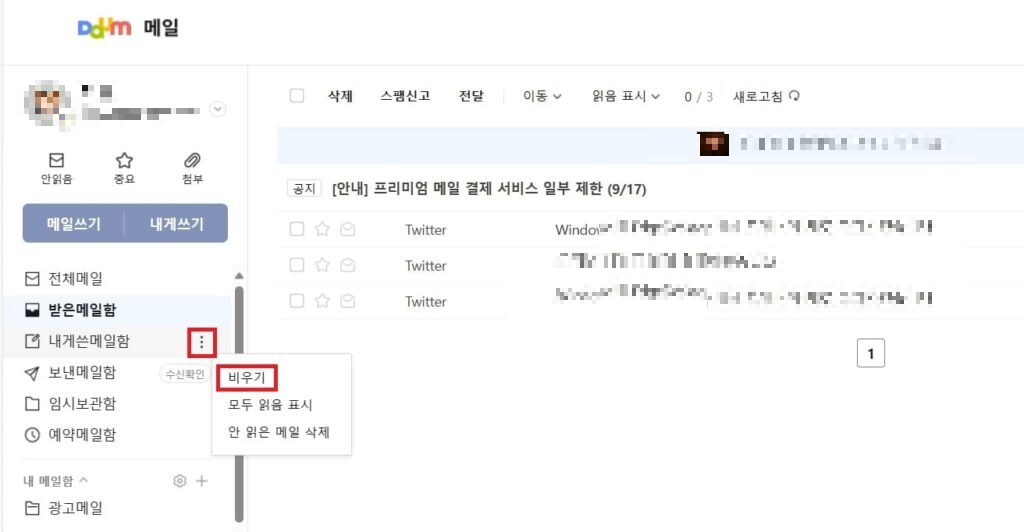
설정을 통한 메일함 비우기
- 상단의 ‘설정’ 메뉴를 클릭하여 ‘메일함 관리’로 이동합니다.
- 원하는 메일함 옆에 있는 ‘비우기’ 버튼을 클릭합니다.
- 다시 한 번 ‘비우기’를 클릭하면 해당 메일함의 모든 메일이 삭제됩니다.
이 두 방법을 사용하여 메일을 삭제하더라도 영구적으로 삭제되는 것은 아닙니다. 삭제된 메일은 휴지통으로 이동하게 됩니다.
휴지통 비우기
휴지통으로 이동한 메일을 완전히 삭제하려면 휴지통을 비워야 합니다. 휴지통에 들어가 ‘완전삭제’를 선택하면 메일이 영구적으로 삭제되고, 이를 통해 메일함의 용량을 확보할 수 있습니다.
잘못 삭제한 메일 복구
만약 중요한 메일을 잘못 삭제했다면 휴지통에서 복구할 수 있습니다. 휴지통으로 이동한 후, 복구하고 싶은 메일을 선택하고 ‘이동’을 클릭하여 ‘받은 메일함’ 또는 다른 메일함으로 이동시키면 됩니다.
카카오메일과 다음메일: 차이점과 공통점
카카오메일도 다음메일과 매우 유사합니다. 다음메일로 로그인하여 계정을 전환만 하면 카카오메일을 확인하고 관리할 수 있습니다. 따라서 위에서 설명한 다음메일의 전체삭제 방법은 카카오메일에서도 동일하게 적용됩니다.
다음메일이나 카카오메일을 사용하다 보면 메일함의 용량이 부족해질 수 있습니다. 이런 경우, 간단한 몇 단계를 통해 메일함을 비울 수 있습니다. 삭제된 메일은 휴지통으로 이동되므로, 잘못 삭제한 메일은 휴지통에서 복구할 수 있습니다. 주기적으로 메일함을 정리하면 더 효율적으로 이메일을 관리할 수 있습니다.
다음 메일과 카카오계정 연결 해제하기: 상세 가이드
다음(Daum) 아이디와 카카오계정이 연결되어 있다면, 이를 해제해야 할 상황이 생길 수 있습니다. 아이디 연결을 해제하면, 각 서비스를 독립적으로 사용할 수 있게 됩니다. 아래에서는 다음 아이디와 카카오계정의 연결을 해제하는 과정에 대해 자세히 알아보겠습니다.
로그인 과정
- 먼저 카카오계정 관리 페이지에 접속합니다.
- 로그인 페이지에서 연결된 Daum 아이디와 연결된 카카오계정으로 로그인을 진행합니다.
로그인이 완료되면 다음 단계로 넘어갈 수 있습니다.
계정 이용 페이지로 이동
- 로그인 후 화면 상단의 메뉴를 살펴보세요.
- 여러 메뉴 중에서 “계정 이용”이라고 적힌 섹션을 찾습니다.
- 해당 섹션으로 이동하세요.
“계정 이용” 섹션으로 이동한 후에는 다음 단계로 진행합니다.
Daum 상세 보기
- “계정 이용” 섹션에서 “Daum 상세 보기” 옵션을 찾습니다.
- 이 옵션을 클릭하면 연결된 Daum 아이디와 관련된 정보가 표시됩니다.
정보 확인이 완료되면 연결 해제 과정으로 넘어갑니다.
연결 해제
- “Daum 상세 보기” 페이지에서 ‘연결끊기’ 버튼을 찾습니다.
- 해당 버튼을 클릭하면, 다음 아이디와 카카오계정 간의 연결이 해제됩니다.
해제가 완료되면 마지막 단계로 이동합니다.
로그아웃 및 재통합
- 연결 해제가 완료되면 해당 카카오계정에서 로그아웃을 진행합니다.
- 로그아웃을 완료하면 설정 변경이 적용됩니다.
- 만약 다른 카카오계정과 통합을 원한다면, 원하는 카카오계정으로 다시 통합을 진행하면 됩니다.
자체 연결 해제 불가능한 경우
모든 상황에서 계정 연결을 해제할 수 있는 것은 아닙니다. 예를 들어, 카카오계정으로 인증을 받아 Daum에 가입한 경우나, Daum 비밀번호를 별도로 등록하지 않고 카카오계정만을 통해 Daum에 로그인한 경우에는 연결 해제가 불가능합니다. 이런 경우에는 다른 방법을 찾거나 고객센터에 문의해야 합니다.
다음 카카오 계정 통합 후 기존 다음메일 한메일 복구 방법
이 글에서는 다음 카카오 계정 통합 후 기존에 사용하던 다음메일 (daum.net 또는 hanmail.net)에 어떻게 접근할 수 있는지에 대해 알려 드리려고 합니다. 특히 다음과 카카오의 계정을 통합하면서 문제가 발생하여 이전에 사용하던 메일에 접근할 수 없게 된 분들에게 유용한 정보를 제공하려고 합니다.
다음 카카오 계정 통합의 문제점
다음 카카오 계정 통합은 여러 서비스를 하나의 아이디로 편리하게 이용할 수 있도록 하는 장점이 있지만, 기존에 다음메일을 사용하던 분들에게는 약간의 불편함을 초래할 수 있습니다. 특히, 다음메일을 장기간 사용하던 사용자는 계정 통합 후 메일 접근에 어려움을 겪을 수 있습니다.
복구 방법: 단계별 가이드
1단계: 카카오 계정으로 로그인
먼저 카카오 계정으로 로그인을 해야 합니다. 로그인 후에는 ‘계정 찾기’를 클릭하세요.
2단계: 본인인증
계정 찾기를 위해서는 본인인증이 필요합니다. 본인인증 방법은 휴대폰 인증, 문자 인증, pass 인증 등 다양한 방법이 있습니다. 본인이 편한 방법으로 인증을 완료하세요.
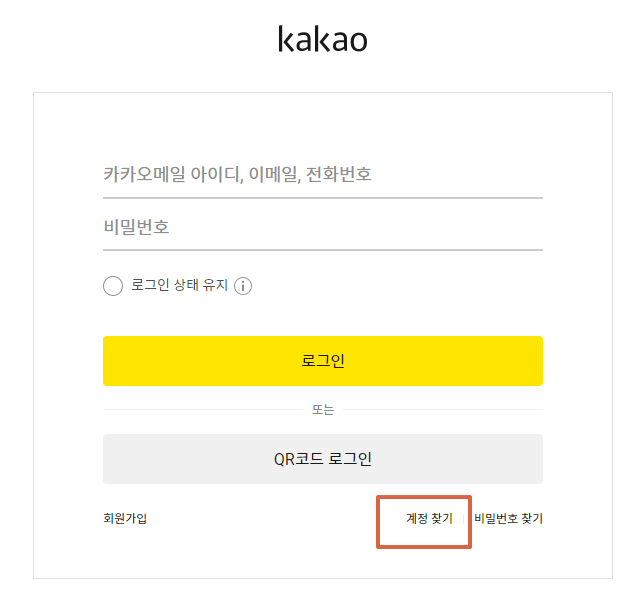
3단계: 본인인증 완료
본인인증을 완료하면 이전에 사용하던 다음메일 주소와 현재의 카카오 계정이 연동된 것을 확인할 수 있습니다.
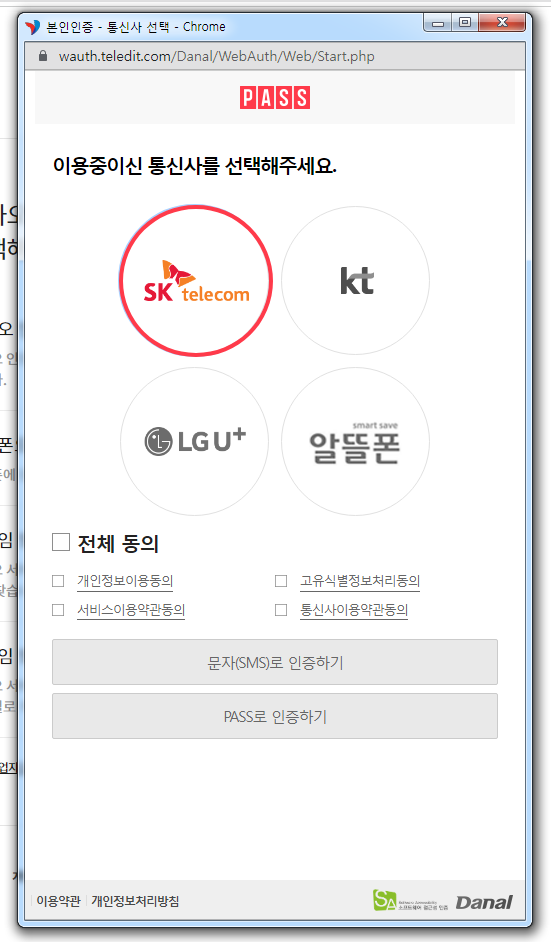
4단계: 비밀번호 재설정
본인인증 완료 후, 나타나는 화면에서 비밀번호를 재설정합니다. 이렇게 하면 기존의 다음메일 주소로 다시 접속할 수 있게 됩니다.
5단계: 메일 주소 확인과 접근
재설정된 비밀번호와 함께 기존의 다음메일 주소 (아이디@hanmail.net 또는 아이디@daum.net)로 접속합니다.
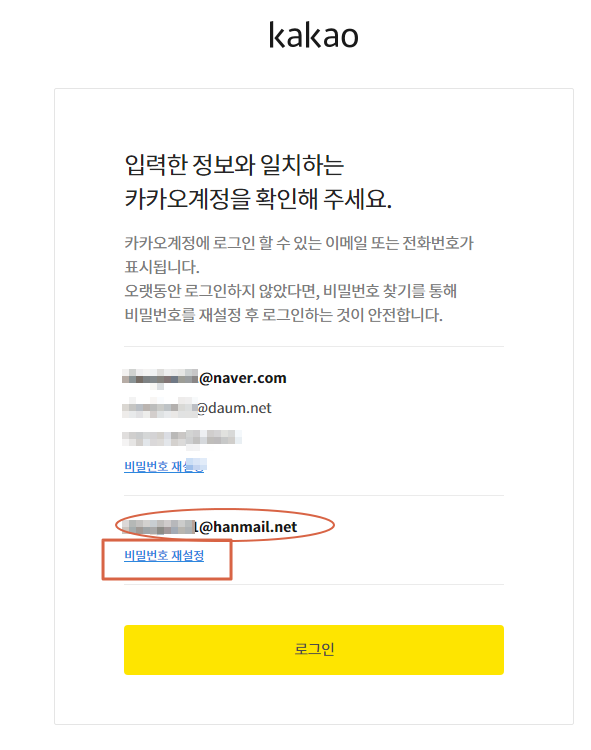
계정 통합 후에도 기존 다음메일 주소에 접근하는 것은 어렵지 않습니다. 위의 단계를 따라하면 쉽게 이메일을 복구할 수 있을 것입니다. 이 글이 여러분에게 도움이 되었다면 좋아요와 공유를 부탁 드립니다.